Uma impressora com o status ‘off-line’ pode trazer complicações quando você precisa imprimir um documento importante, um trabalho da faculdade ou até uma papelada para levar ao serviço no dia seguinte.
Muitas vezes, o problema aparece quando se está na cara do gol: você enviou o arquivo para impressão, mas os papéis não saem. O que fazer quando a impressora está off-line? Confira algumas soluções e explicações abaixo!

O que é impressora off-line?
Para começar, vale destacar que uma impressora que está sem tinta, toner ou papéis suficientes pode ocasionar problemas na hora da impressão. Entretanto, o status off-line nada tem a ver com essas questões.
Uma impressora off-line consiste na falha de comunicação entre a impressora e o computador ou celular. Quando esta falha ocorre, os documentos não são encaminhados para a impressora e, consequentemente, não são impressos.
Os motivos para que isso ocorra podem ser dos mais diversos e existem algumas soluções possíveis. No Windows 10, 8, 7 ou até nos sistemas operacionais mais antigos, o caminho tende a ser parecido, com mudanças em apenas algumas nomenclaturas.
Por que a impressora fica off-line?

A impressora pode ficar off-line por alguns motivos diferentes. Pode ser um cabo USB com mau contato, por exemplo. Em impressoras com conexão via Wi-Fi e Bluetooth, a impressora também pode estar conectada em uma rede sem fio (Wi-Fi) diferente da que está conectada ao seu computador.
Além disso, outros cabos também podem estar danificados, como o da tomada, que pode não estar plugado corretamente – ou até a tomada está com defeito. Os roteadores de Wi-Fi, os estabilizadores, filtros de linha e similares também estão entre os equipamentos que devem ser verificados.
Como verificar se a impressora realmente está off-line?

A melhor maneira de descobrir se a sua impressora está off-line é justamente na hora da impressão. Você, provavelmente, vai colocar seu arquivo para imprimir e, se a sua impressora estiver off-line, um alerta aparecerá na tela indicando a falha de conexão.
No entanto, outra maneira de verificar quais equipamentos estão off-line está nas configurações do Windows. O acesso para fazer essa verificação deve ser feito através do menu Iniciar. Depois, procure por ‘Configurações’ e, em seguida, vá até ‘Dispositivos’.
Posteriormente, procure ‘Impressoras e Scanners’ – lá, as impressoras que estiverem off-line vão aparecer, assim como as que estiverem on-line. Em sistemas operacionais mais antigos, essa seção se chama ‘Impressoras e Aparelhos de Fax’.
Como fazer as alterações

Depois de verificar as conexões por fio e sem fio, seja o cabo USB ou o Wi-Fi, o próximo passo a se tentar é através do menu de configurações do seu computador. Caso as conexões não sejam o problema, é possível mudar o status da impressora de off-line para on-line.
Entre nas ‘Configurações’ do seu PC através do menu Iniciar. Depois, clique em ‘Dispositivos’ e depois em ‘Impressoras e Scanners’, que deve aparecer na barra lateral à esquerda, dentro do menu de Configurações.
Aperte o botão esquerdo do mouse em cima da impressora que estiver off-line e selecione a opção ‘Gerenciar’. Isso fará com que uma janela seja aberta, onde você deve clicar em ‘Abrir fila de impressão’ e, posteriormente, acesse o submenu ‘Impressora’. Lá, você precisa desmarcar a opção ‘Usar a impressora Off-line’.
Após seguir esses passos, sua impressora deve voltar a aparecer como on-line e ser reconhecida na sua fila de impressão.
Se isso não der certo, você também pode tentar atualizar ou reinstalar o driver da impressora, que é basicamente o software que leva as principais atualizações e novas funcionalidades ao equipamento.
A impressora, normalmente, continua funcionando mesmo que o driver não esteja atualizado. Entretanto, algumas funções podem apresentar problemas nesses casos – portanto, é importante manter os drivers sempre atualizados.
Para isso, acesse o ‘Gerenciador de Dispositivos’ através do menu Iniciar ou da Barra de Tarefas do seu computador. Ao entrar por lá, vá até a opção Impressoras e a expanda. Ache o modelo da sua impressora, clique com o botão direito do mouse e escolha a opção ‘Atualizar driver’.
Depois disso, selecione a opção ‘Pesquisar automaticamente o software de driver atualizado’. Caso seu driver já esteja atualizado, um alerta vai aparecer indicando isso. Você também pode tentar desinstalar e reinstalar o driver – desconectando o aparelho do computador, indo até ‘Impressoras e Scanners’ novamente e selecionando a impressora.
Clique em ‘Remover Dispositivo’ e depois em ‘Sim’ para confirmar. Posteriormente, reinicie o computador, conecte a impressora novamente e instale o driver mais uma vez – ele pode ser encontrado sempre no site oficial da fabricante.
Para finalizar, existem outras duas opções que você também pode tentar. Uma delas é ‘Executar a solução de problemas’, recurso que é integrado e automático no Windows. Ele pode ser executado em ‘Impressoras e Scanners’.
Quando você estiver dentro deste menu, selecione a impressora que está off-line e clique em ‘Gerenciar’. Na janela que abrir, selecione ‘Executar a solução de problemas’. Os possíveis problemas serão reconhecidos automaticamente e o Windows irá sugerir uma solução – para executá-la, clique em ‘Aplicar esta correção’.
Por último, tente também limpar a fila de impressão do seu dispositivo. Problemas podem acontecer quando uma impressão foi cancelada enquanto a impressora estava off-line – isso gera uma fila de arquivos para impressão e a fila fica ‘travada’. Para limpar a sua fila de impressão, escreva ‘services.msc’ na pesquisa do Windows e entre na ferramenta de ‘Serviços’.
Ache ‘Spooler de Impressão’, aperte com o botão direito do mouse e selecione a opção ‘Parar’. Depois disso, aperte as teclas Windows e ‘R’ no mesmo momento. Você, assim, vai abrir o ‘Executar’. Insira o caminho: C:\Windows\System32\Spool\PRINTERS. Pressione Enter e apague os arquivos da pasta Printers.
Depois disso, volte ao ‘Spooler de Impressão’ e selecione a opção Iniciar.
Conclusão
Uma impressora off-line pode atrapalhar muito a vida de alguém, mas existem alguns caminhos para driblar este problema quando ele aparecer. Além disso, caso nenhuma dessas opções funcione, tente entrar em contato com a fabricante da sua impressora ou com um técnico especializado para buscar uma nova solução.
Gostou do artigo? Deixe um comentário abaixo e conte-nos.
Você pode gostar também
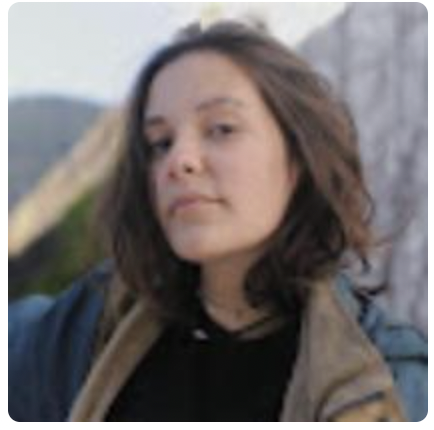
Beatriz é jornalista, grande amante de fotografia e adora o universo das mídias digitais e audiovisuais.
